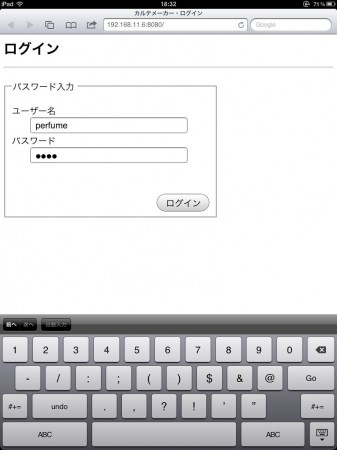iPad側の設定
■Safariの設定
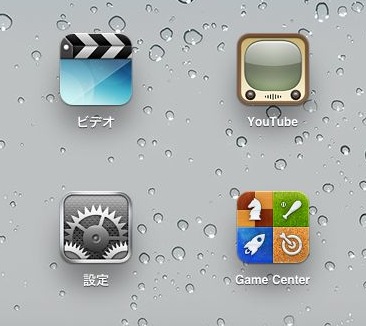
最初にSafariの設定を確認します。設定のアイコンをタップします。
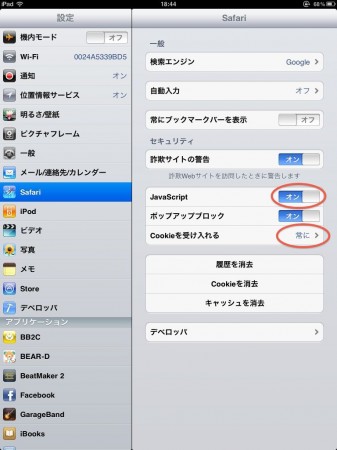
設定のSafariのアイコンをタップしてSafariの設定画面を表示します。
「JavaScript」を「オン」にします。
「Cookieを受け入れる」を「常に」にします。
ホームボタンを押して戻ります。
■Safariを起動

iPad側はSafariを使ってカルテメーカーに接続します。 無線LANへ接続されている事を確認した上で、 Safariをタップして起動させます。

起動したら、先程メモしたURLアドレスを入力して「Go」キーを押します。
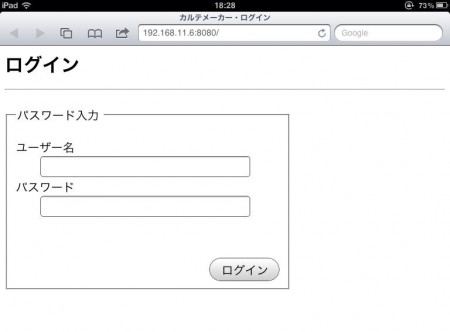
この画面が表示されれば、接続に成功です。
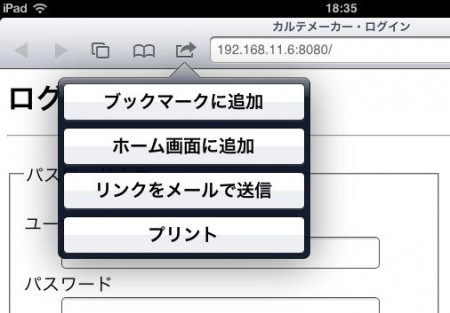
このURLアドレスをブックマークかホーム画面に追加しておくと良いでしょう。
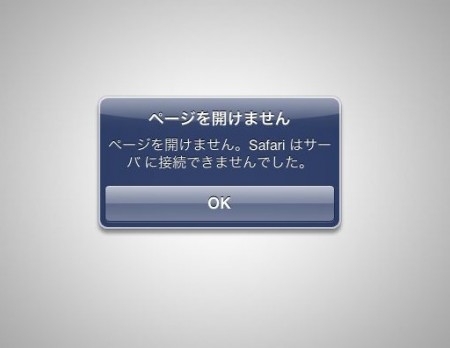
この警告が表示される場合は、URLアドレスが間違っているか、連携がスタートしていないか。あるいは無線LAN自体が接続されていないかです。ファイアーウォールの設定も確認してください。
■ログイン

ログインに成功すると、このメインメニューの画面になります。
このメニュー画面にならないで、最初のログイン画面に戻ってしまう場合は、ユーザー名とパスワードを再度確認してください。どうしてもダメな場合は、カルテメーカー側でユーザー登録をし直すなどをしてみてくだささい。